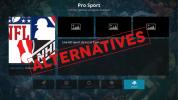The Durex Build For Kodi
Kodi build adalah cara yang bagus untuk memuat instalasi Kodi Anda akan banyak tambahan yang sangat baik dalam satu instalasi tunggal. Kebanyakan build juga menampilkan antarmuka pengguna yang ditingkatkan yang membuat mengakses berbagai konten lebih mudah. Build Durex memiliki semua itu dan banyak lagi. Ini juga memungkinkan Anda dengan mudah mengakses layanan Durex TV. Lebih lanjut tentang ini nanti.

Di artikel ini, kami akan memberi Anda petunjuk langkah demi langkah yang terperinci tentang cara memasang build Durex di Kodi. Semua langkah yang diperlukan akan dicakup secara menyeluruh. Lalu, setelah kami menginstalnya, kami akan melanjutkan untuk memberi Anda semacam tur dengan fitur-fitur terbaik dari build tersebut. Build memiliki banyak konten, kami mungkin tidak memiliki kesempatan untuk memeriksa setiap fitur tetapi kami akan membuatnya yakin kami membahas hal yang penting dan memberi Anda informasi yang cukup untuk menemukan jalan di sekitar pengguna build antarmuka.
Garansi uang kembali 30 hari
Untuk Privasi Yang Lebih Baik Saat Menggunakan Kodi, Gunakan VPN
Anda mungkin ingin menyimpan apa yang Anda lakukan untuk diri sendiri, menghindari pengawasan dari Penyedia Layanan Internet yang terlalu bersemangat, atau meningkatkan tingkat privasi dan keamanan online Anda. Kemudian, Anda perlu menggunakan VPN. Ketika ISP mencurigai seseorang mungkin melanggar syarat dan ketentuan mereka, mereka sering bereaksi dengan mengirimkan pemberitahuan pelanggaran, mengurangi kecepatan mereka, atau bahkan mengganggu layanan mereka. Bukankah kita semua ingin menghindarinya?
Virtual Private Networks melindungi privasi Anda dengan mengenkripsi semua data masuk dan keluar dari komputer Anda menggunakan algoritme yang kuat yang membuatnya hampir-tidak ada permainan kata-kata - tidak mungkin diretas. Tidak seorang pun, bahkan ISP Anda atau peretas terbaik, akan dapat mengetahui ke mana Anda akan pergi atau apa yang Anda lakukan saat online. Jika mereka mencegat data Anda, semua yang mereka lihat akan menjadi omong kosong yang tidak berarti tanpa mengetahui apa yang Anda lakukan atau ke mana Anda akan online. Sebagai bonus, menggunakan server yang ditempatkan dengan tepat memungkinkan Anda menggunakan VPN untuk memintas sebagian besar - jika tidak semua - batasan geografis.
Mengingat banyaknya penyedia VPN untuk dipilih, memilih yang tepat bisa menjadi tugas yang menakutkan. Ada beberapa faktor yang harus dipertimbangkan. Di antara yang paling penting, kecepatan koneksi yang cepat akan mengurangi buffering, kebijakan tanpa penebangan selanjutnya akan melindungi privasi Anda, tidak ada batasan penggunaan akan memungkinkan Anda mengakses konten apa pun dengan kecepatan penuh dan perangkat lunak untuk berbagai platform akan memastikan VPN berfungsi di semua perangkat Anda.
VPN Terbaik Untuk Kodi: IPVanish

Di addictivetips.com, kami telah menguji banyak penyedia VPN populer - mungkin semuanya - dan pilihan utama kami untuk pengguna Kodi, yang kami rekomendasikan tanpa ragu disebut IPVanish. Dengan ratusan server di seluruh dunia, tanpa batas kecepatan atau pembatasan, bandwidth tidak terbatas, lalu lintas tanpa batas, ketat kebijakan tanpa pencatatan dan perangkat lunak klien tersedia untuk banyak platform, IPVanish benar-benar memberikan yang terbaik dalam kinerja dan nilai.
IPVanish menawarkan jaminan uang kembali 7 hari yang artinya Anda punya waktu seminggu untuk mengujinya bebas risiko. Harap dicatat bahwa Pembaca Adiktif bisa hemat 60% di sini pada rencana tahunan IPVanish, menurunkan harga bulanan menjadi hanya $ 4,87 / bln.
Instalasi Durex Build
Memasang build di Kodi tidak jauh berbeda dengan menginstal add-on. Biasanya membutuhkan waktu sedikit lebih lama karena build biasanya akan menyertakan puluhan add-on tetapi langkah-langkahnya serupa. Setelah mengaktifkan sumber yang tidak dikenal, kami akan menambahkan sumber instalasi ke manajer File Kodi. Kami kemudian akan melanjutkan untuk menginstal Durex Wizard. Ini adalah langkah yang diperlukan ketika membangun Durex menginstal dari Wizard. Setelah Wisaya diinstal, kami akan melanjutkan dengan instalasi build yang sebenarnya.
Baik Anda pengguna Kodi berpengalaman atau pendatang baru, petunjuk langkah demi langkah kami yang terperinci akan memastikan prosesnya lancar dan mudah. Anda akan siap dan menjalankan dengan Durex build hanya dalam beberapa menit dan dengan sedikit usaha.
Mengaktifkan Sumber Tidak Dikenal
Sebelum kita dapat menginstal add-on pihak ketiga, repositori, build, atau apa saja di Kodi, pertama-tama kita perlu mengaktifkan Sumber yang tidak diketahui. Begini cara kerjanya.
Dari Kodi tampilan depan, klik Ikon pengaturan (Ini ikon roda gigi kecil di kiri atas), Lalu, dari Layar pengaturan, klik Pengaturan sistem. Klik Add-on di sebelah kiri dan pastikan saklar di sebelah Sumber yang tidak diketahui adalah di. Seharusnya berwarna putih, bukan abu-abu.

Di sakelar mati, klik untuk mengaktifkan Sumber yang tidak diketahui. Ketika Anda mengkliknya, pesan peringatan akan muncul. Baca dan klik Iya untuk menutup kotak pesan.

Menambahkan Sumber Instalasi
Langkah nyata pertama adalah menambahkan jalur sumber instalasi ke manajer file Kodi.
Dari ke Kodi tampilan depan, klik Ikon Pengaturan sekali lagi. Kali ini, dari Layar pengaturan, klik Manajer file.

Sekarang, dari Manajer file layar, klik dua kali Tambahkan sumber di sisi kiri.

Di layar berikutnya, klik dan masukkan jalur instalasi persis seperti yang ditunjukkan: http://www.drxbld.com/wiz/ lalu klik baik.

Kembali ke Tambahkan sumber file layar, klik kotak di bawah ini “Masukkan nama untuk sumber media ini”Dan ganti teks saat ini, ahli, dengan nama yang lebih bermakna. Kami akan menyebutnya Durex tetapi merasa bebas untuk menyebutnya apa pun yang Anda inginkan. Pastikan Anda mengingat nama itu karena Anda akan membutuhkannya untuk langkah berikutnya.

Pastikan semuanya benar dan klik baik untuk menyimpan sumber media baru.
Menginstal Wisaya Durex
Dari Kodi tampilan depan, klik Add-on di menu sebelah kiri dan kemudian klik ikon add-on browser di kiri atas layar. Ini adalah ikon yang menyerupai kotak terbuka.

Dari Add-on layar browser, klik instal dari file zip.

Selanjutnya, klik tombol Durex sumber yang baru saja kita tambahkan pada langkah sebelumnya lalu, klik plugin.program.drxwizard-5.1.zip untuk meluncurkan instalasi Wisaya Durex.

Setelah instalasi Wizard selesai, sebuah pesan akan berkedip sebentar di kanan atas layar Anda dan beberapa pembaruan wizard akan diinstal secara otomatis. Setelah proses selesai, Wisaya Durex akan mulai secara otomatis dan layar ini akan ditampilkan.

Klik salah satu tombol di kanan bawah untuk menutup layar itu. Ini akan memunculkan layar konfigurasi pertama.

Untuk saat ini, kami sarankan Anda meninggalkan pengaturan apa adanya. Anda selalu dapat mengubahnya nanti jika perlu. Untuk saat ini, cukup klik Terus.
Selanjutnya, Anda akan diminta untuk langsung menuju ke menu build untuk memasang build baru.

Kami memiliki beberapa masalah dengan ini, jadi untuk saat ini, kami sarankan Anda klik saja Mengabaikan dan secara manual jalankan Durex Wizard ketika Anda menginstal Durez build.
Menginstal Durex Build
Dengan semua langkah awal di belakang kami, kami siap untuk melanjutkan pemasangan instalasi yang sebenarnya.
Pertama, mulai Wisaya Durex. Anda akan menemukannya dengan mengklik Add-on lalu Pengaya program dari menu sisi kiri.
Setelah wisaya dimulai, klik Membangun>.

Kemudian, pilih versi yang tepat untuk versi Kodi – Jarvis atau Krypton – dan klik salah satu pilihan yang tersedia. Masing-masing akan menginstal dari server yang berbeda. Jika seseorang tidak berfungsi atau tampaknya lambat, coba yang berikutnya.

Pada gambar di atas, kami memilih untuk menginstal Durex Build for Kodi 17.x dari server 4. Klik pilihan Anda untuk pergi ke menu instalasi.

Klik juga Instal Baru> untuk menghapus konfigurasi Anda saat ini sebelum menginstal Durex build atau Instalasi Standar> untuk menyimpan apa yang saat ini Anda miliki di Kodi.
Jika Anda mengklik Instal Baru> Anda akan diminta untuk mengkonfirmasi pemulihan Kodi ke konfigurasi default. Cukup klik Terus.

Proses instalasi akan segera diluncurkan dan kotak progres akan ditampilkan. Biarkan instalasi selesai. ini bisa memakan waktu beberapa menit, tergantung pada kecepatan koneksi internet Anda.

Instalasi adalah proses dua bagian. Pertama, build akan diunduh dan kemudian akan diinstal. Ketika instalasi selesai, Anda akan diminta untuk memuat ulang profil Anda atau memaksa menutup Kodi.

Klik Tutup paksa dan kemudian restart Kodi secara manual. Setelah Kodi dimulai ulang, Anda akan berada di build Durex.
Tur Cepat Membangun Durex
Jika Anda terbiasa dengan kulit Confluence yang merupakan default di Kodi 16 Jarvis, Anda akan merasa seperti di rumah sendiri di Durex Build. Antarmuka penggunanya kemungkinan besar didasarkan padanya.

Layar memiliki lima bagian. Di bagian atas adalah ikon untuk konten yang dipilih dari kategori saat ini. Di bawah ikon adalah menu pita. Di sinilah Anda memilih kategori saat ini. Tepat di bawahnya, Anda akan menemukan sub-pita - saya tidak bisa memikirkan nama yang lebih baik - di mana Anda memiliki sub-pilihan dari kategori saat ini. Di bawah itu, Anda memiliki ikon untuk mengakses pengaya yang berkaitan dengan kategori saat ini dengan cepat. Dan akhirnya, bagian paling bawah layar menampilkan ticker informasi dan berita berguna tentang build.
Durex Build Termasuk Pengaya
Ada terlalu banyak add-on yang disertakan dalam Durex build untuk mendaftar semuanya di sini. Ada 87 add-on video 18 add-on program dan 17 add-on musik.
Sebagian besar add-on utama ada di sana. Kita dapat memikirkan pengaya seperti Placenta, Neptunus Meningkat, Elysium, Piramida, Kematian, Pembebasan, Sky Net, Daftar Putar Turki Inggris, Nemesis, TV Maverick, Tidak Pasti, Proyek M, dan Bob Unleashed.
Semua pengaya yang disertakan ini digabungkan untuk memberi Anda jumlah konten berkualitas yang luar biasa. Baik Anda suka film, acara TV, olahraga, acara anak-anak, musik, atau TV langsung, build ini pasti memiliki sesuatu untuk Anda.
Menavigasi The Durex Build
Meskipun akan lama, membosankan dan membosankan untuk menelusuri setiap dan setiap opsi menu versi Durex, kami akan mencoba untuk memberi Anda gambaran tentang yang terbaik dan / atau paling penting yang ditawarkan setiap bagian, dimulai dengan Film bagian.
Film

Bagi banyak pengguna, ini akan menjadi bagian add-on yang paling penting. Ikon teratas menunjukkan kepada Anda pilihan film yang sedang tren dari add-on Placenta. Di bawah pita, Anda akan menemukan beberapa opsi menarik, pilihan paling kiri dan paling kanan memungkinkan Anda mengakses fungsi pencarian Add-on Placenta dan MetalliQ.
Tahun, orang, bahasa, dan sertifikat memungkinkan Anda menelusuri film berdasarkan berbagai kriteria pemilihan. Orang-orang yang menonton, paling populer, paling banyak dipilih dan pemenang Oscar adalah cara lain Anda dapat menelusuri pilihan film yang sangat besar.
Mengenai pemilihan Super Favorit, kami tidak dapat sepenuhnya memahami apa yang digunakan untuk itu. Tampaknya menjadi cara untuk mengakses beberapa add-on film yang merupakan bagian dari Durex Build.
Akhirnya, ada a film saya bagian yang dapat ditautkan ke Trakt Anda dari akun IMDb.
Acara TV

Acara TV adalah bagian lain yang sangat penting dari bangunan Durex. Dan konten-bijaksana, itu penuh seperti bagian film. Tampilan dan rasanya sangat mirip, hingga pilihan yang hampir sama.
Bagian atas layar memungkinkan Anda dengan cepat mengakses beberapa episode acara TV terbaru, agak seperti bagian episode baru akan memungkinkan Anda dengan cepat mengakses semua acara TV episode terbaru. Demikian juga, acara TV Baru akan memungkinkan Anda menelusuri daftar acara TV yang ada di musim pertama mereka. Ini cara yang bagus untuk dengan cepat menemukan apa yang baru.
Mengudara hari ini adalah bagian lain yang kami sukai. Seperti namanya, itu akan menampilkan semua acara TV yang ditayangkan pada hari itu. Alat yang hebat untuk menonton sesuatu yang baru saja tayang dengan cepat. Dan jika Anda tahu di jaringan apa acara yang ingin Anda tonton ditayangkan, bagian Networks akan membiarkan Anda menjelajahi acara berdasarkan jaringan.
Keluarga

Bagian keluarga adalah tempat Anda akan menemukan konten untuk anak-anak dan seluruh keluarga. Pilihan yang berbeda memungkinkan Anda mengakses semua jenis konten berdasarkan kategori atau jaringan. Misalnya, ada bagian untuk Disney, Nickelodeon dan Cartoon Network, Dreamworks. Tetapi Anda juga memiliki pilihan untuk acara TV keluarga, film G dan film PG.
Secara keseluruhan, ada banyak konten berorientasi keluarga yang tersedia dan mengaksesnya mudah, berkat antarmuka yang sangat baik.
TV gratis

Seperti yang Anda duga, bagian ini adalah tentang IPTV langsung yang dapat Anda tonton secara gratis. Ini tidak terorganisir seperti bagian sebelumnya tetapi memiliki banyak pilihan saluran IPTV langsung yang tersebar di beberapa add-on IPTV terbaik.
Tidak ada banyak subbagian di bawah pita di bagian ini. Anda dapat mencari add-on MetalliQ untuk saluran tertentu atau memasukkan Super Favorites, daftar add-on dengan konten IPTV langsung. Namun, Anda akan menemukan ikon untuk banyak add-on yang sama di bagian bawah, di bawah pita.
Dan beberapa add-on Live IPTV terbaik disertakan. Anda telah Membuat IPTV Kanada, cCloud, atau Ultra IPTV Kanada, untuk menyebutkan beberapa dari 22 add-on berbeda yang ditampilkan.
Cukup banyak setiap add-on IPTV langsung yang layak dimasukkan dalam Durex build dan meskipun kami lebih suka navigasi yang lebih mudah, kami tidak dapat menyangkal bahwa konten yang tersedia mengesankan.
Olah raga

Bagian olahraga menyerupai bagian TV Gratis di mana submenu nya identik dengan pencarian MetalliQ dan Super Favorit sebagai opsi tunggal.
Di sisi lain, kami sangat menyukai ikon teratas yang memungkinkan Anda untuk dengan cepat mengakses konten liga utama dari NBA, NHL, NFL, dan MLB.
Dan bagian bawah layar memiliki ikon untuk tidak kurang dari 27 add-on video yang terkenal dengan kualitas konten olahraga mereka. Sama seperti bagian TV Gratis, variasi konten yang tersedia luar biasa.
Musik

Bagian terakhir yang ingin kita bicarakan adalah bagian Musik. Melalui sekitar 25 pengaya, Anda memiliki akses ke sejumlah besar aliran audio, video musik, dan konser langsung.
Membungkus
Durex dibangun memiliki lebih banyak konten daripada yang dapat kami tunjukkan pada Anda di artikel singkat ini. Kami mencoba untuk tetap pada yang terbaik dan paling penting dan memberi Anda cukup untuk membuat Anda ingin menginstalnya dan mulai menemukannya sendiri. Bangunan ini memiliki konten untuk semua orang dan kualitas add-on yang dibuatnya sangat bagus. Anda pasti akan menemukan beberapa tautan mati di sana-sini, bahkan mungkin satu atau dua pengaya lengkap yang tidak lagi berfungsi tetapi, mengingat jumlahnya, itu adalah harga yang kecil untuk dibayar.
Sudahkah Anda mencoba Durex? Fitur apa yang paling Anda sukai? Pernahkah Anda mengalami masalah dalam menginstal atau menggunakannya? Gunakan komentar di bawah ini untuk berbagi pengalaman Anda dengan kami.
Pencarian
Tulisan Terbaru
Add Sport Pro Tidak Bekerja: Alternatif Terbaik untuk Olahraga di Kodi
Menonton streaming olahraga langsung adalah salah satu alasan utama...
Cukup Caz Repo Tidak Bekerja: Alternatif terbaik untuk Caz untuk Kodi
Repo Cazwall, sering dikenal sebagai Simply Caz, adalah repositori ...
Cara Memasangkan Openload untuk Mengakses Streaming di Kodi
Jika Anda telah menggunakan salah satu film terbaru atau acara TV a...